活動の変更・削除
登録済みの自分の活動を変更、または削除する方法を説明します。
・活動の変更・削除は権限の有無を問わず、登録者本人のみが操作できます。
活動の変更
活動を変更する方法について説明します。
-
メニューより[活動]を選択します。
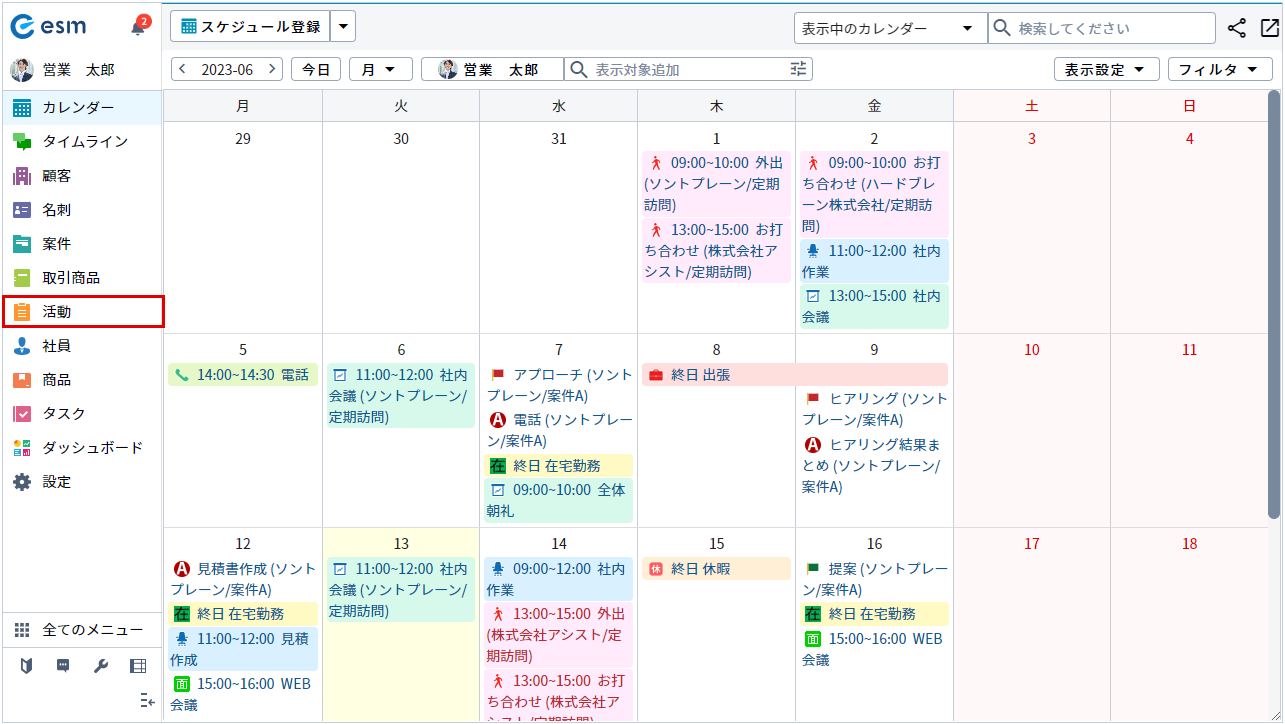
登録済みの活動一覧が表示されます。
-
変更対象の[活動コード]をクリックします。
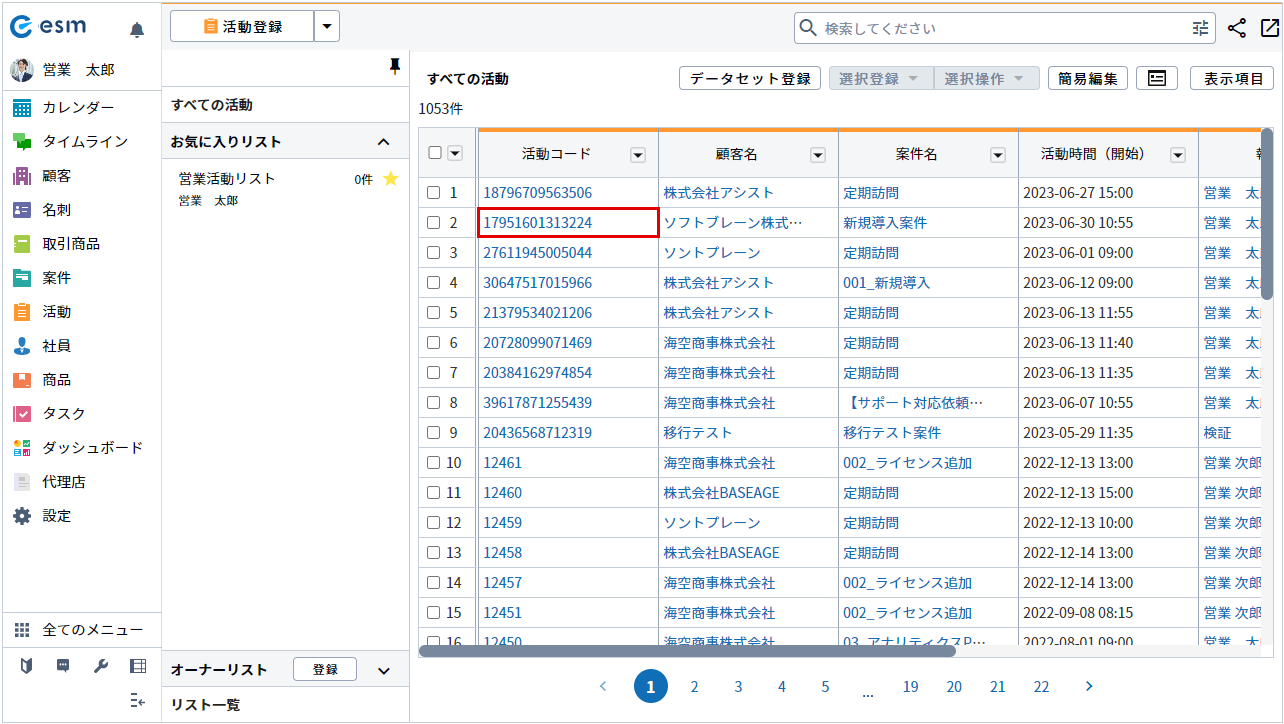
-
[変更] ボタンをクリックします。
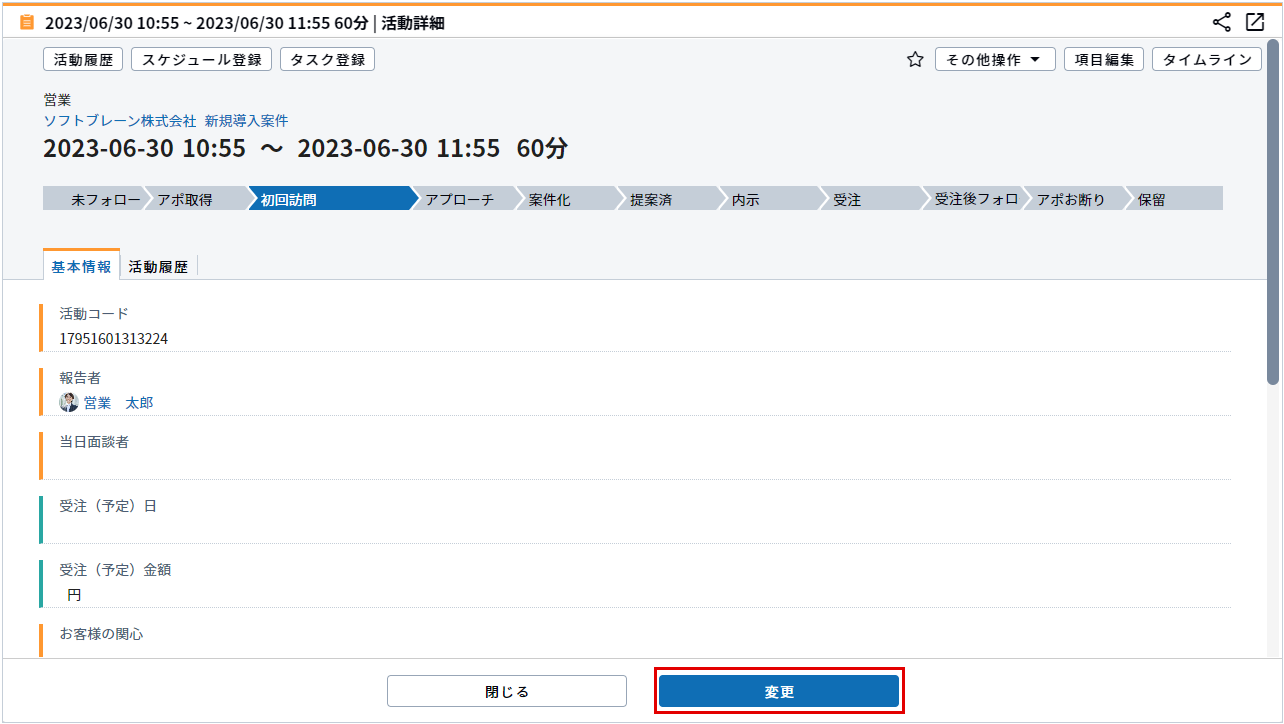
[活動変更]画面が表示されます。
-
内容を変更し、[保存] ボタンをクリックします。
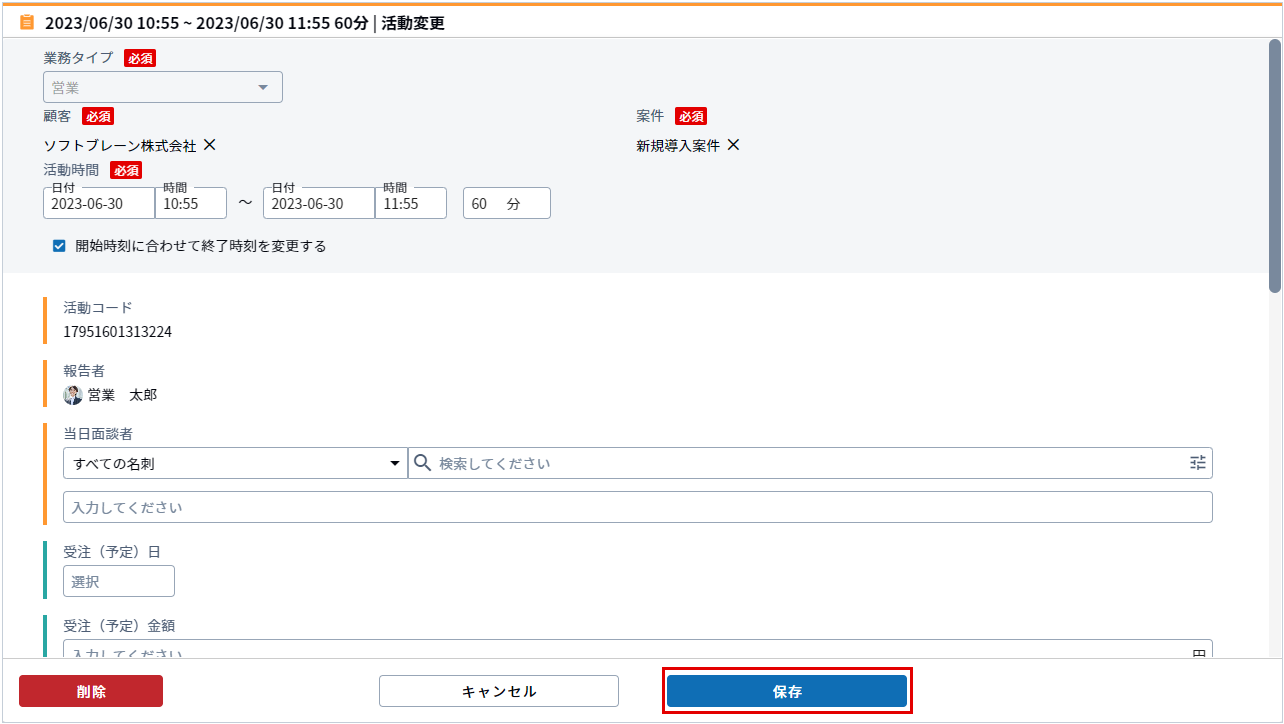
[活動詳細]画面に、変更内容が反映されます。
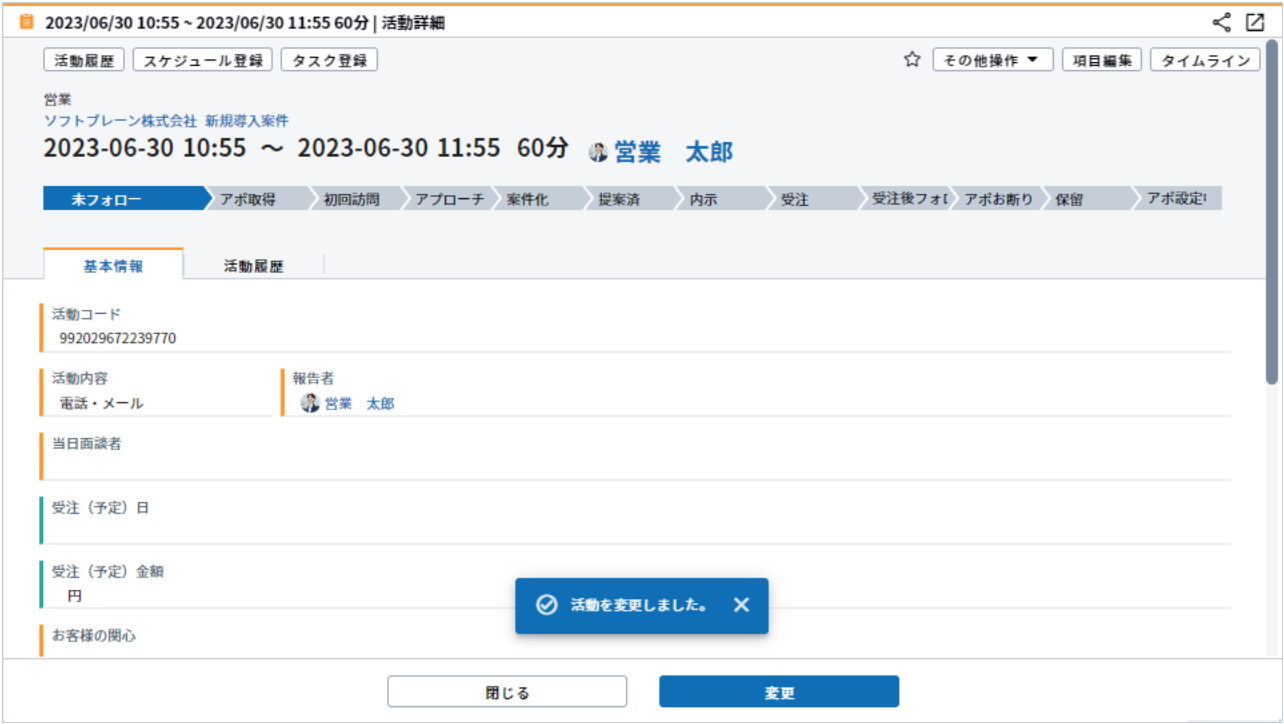
[活動詳細]画面が表示されます。
活動の削除
活動を削除する方法を説明します。
関連リンク:活動の一括削除-
メニューより[活動]を選択します。
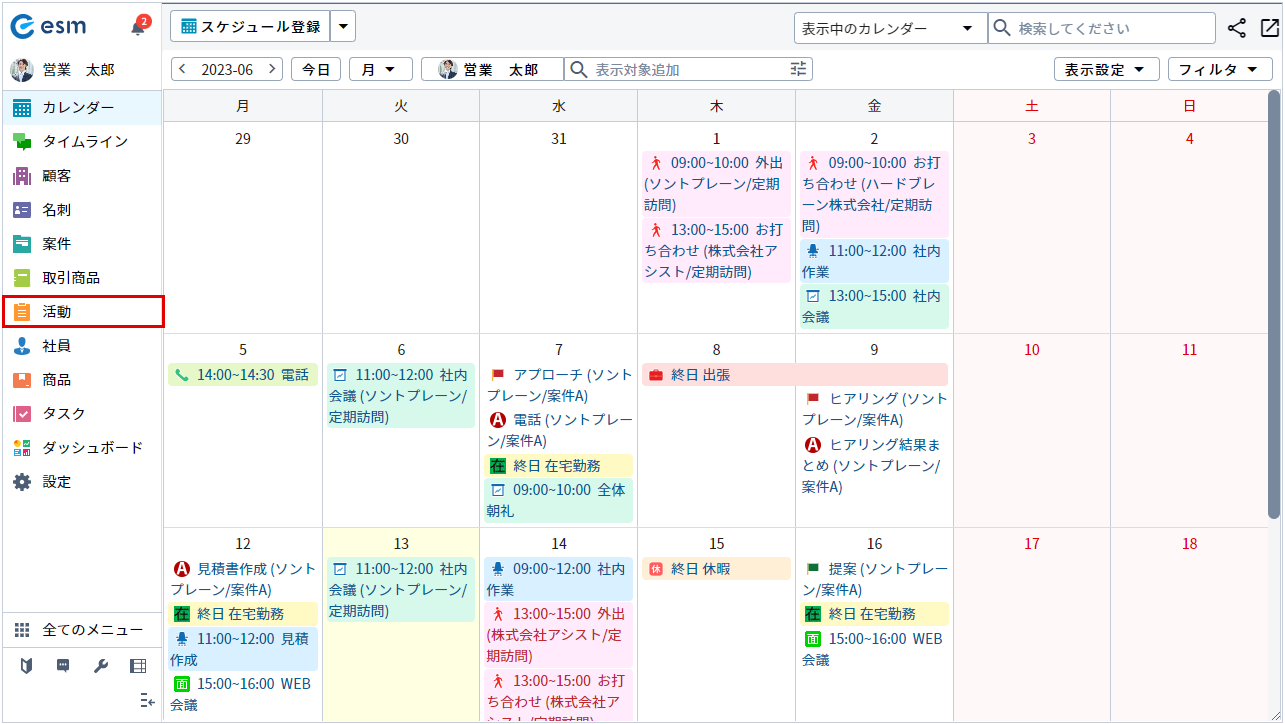
登録済みの活動一覧が表示されます。
-
削除対象の[活動コード]をクリックします。
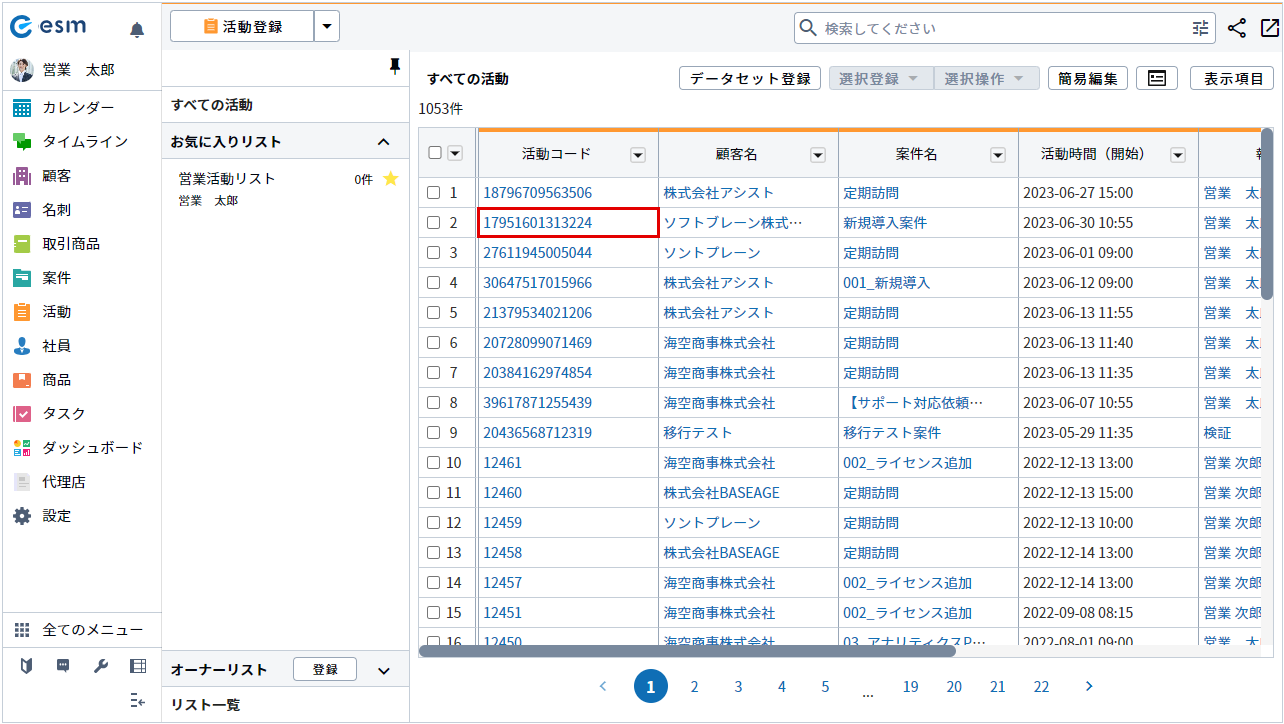
[活動詳細]画面が表示されます。
-
[変更] ボタンをクリックします。
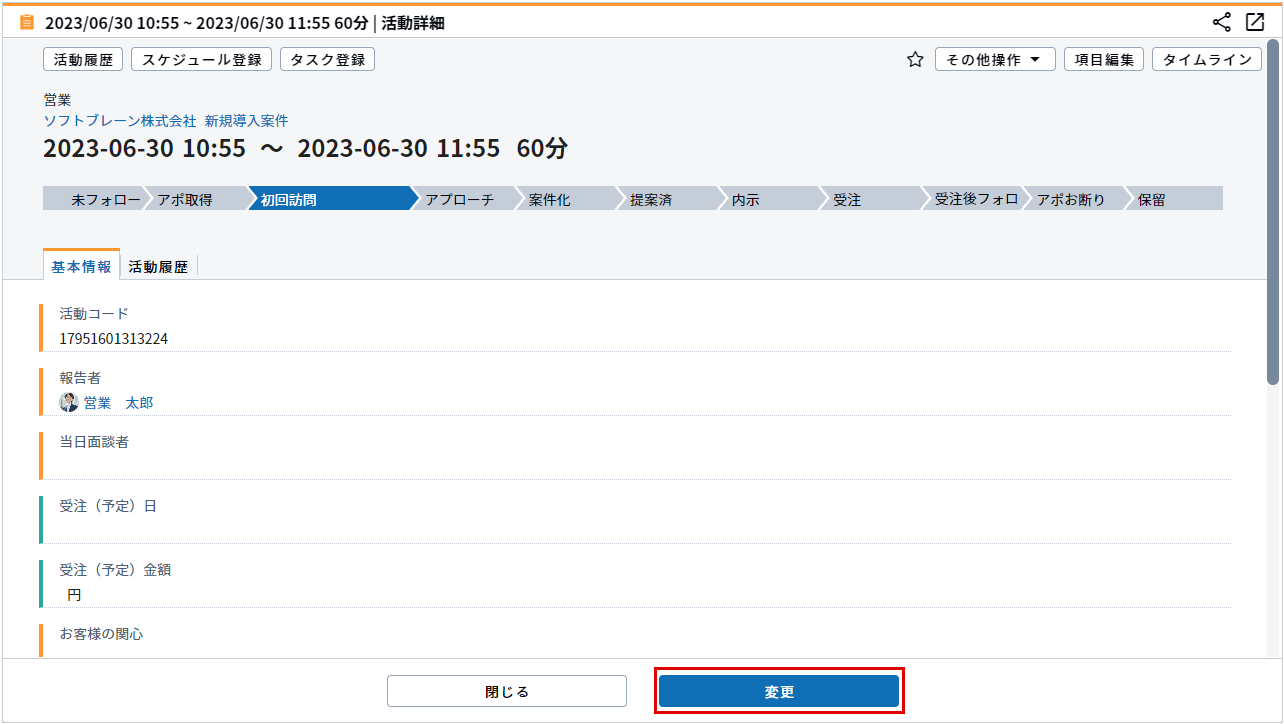
[活動変更]画面が表示されます。
-
[削除] ボタンをクリックします。
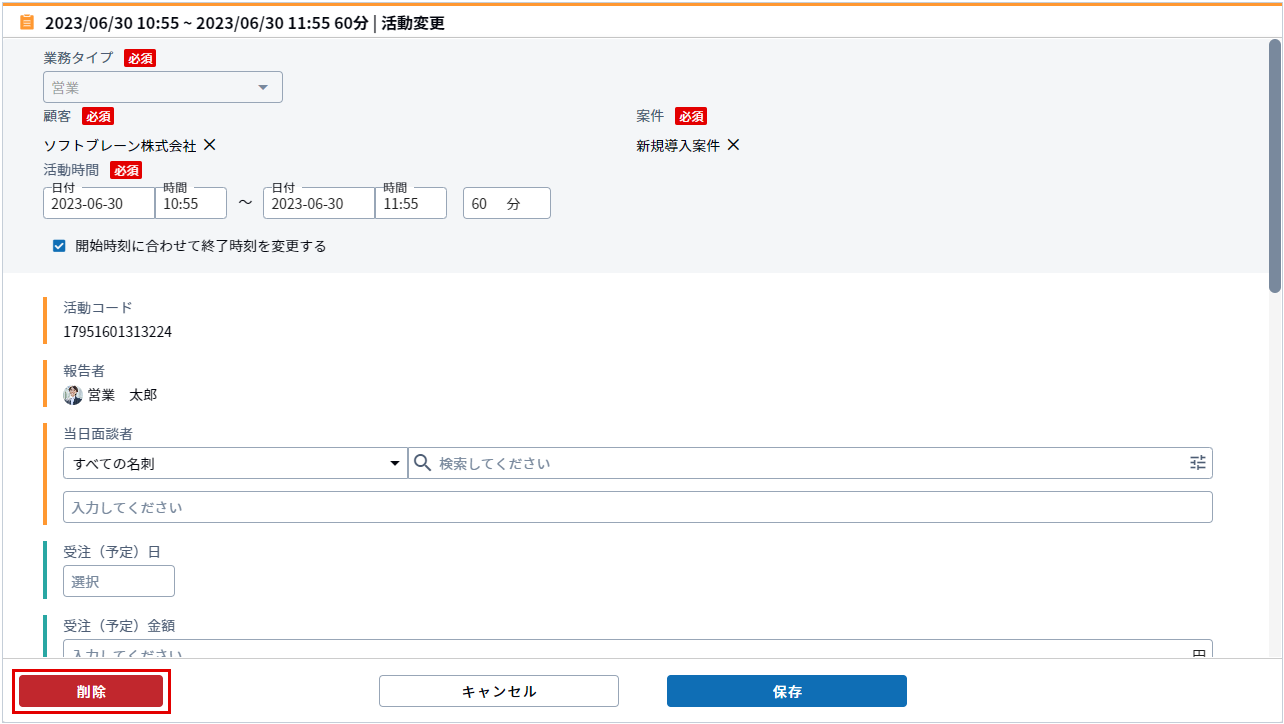
[活動の削除]画面が表示されます。
-
[削除] ボタンをクリックします。
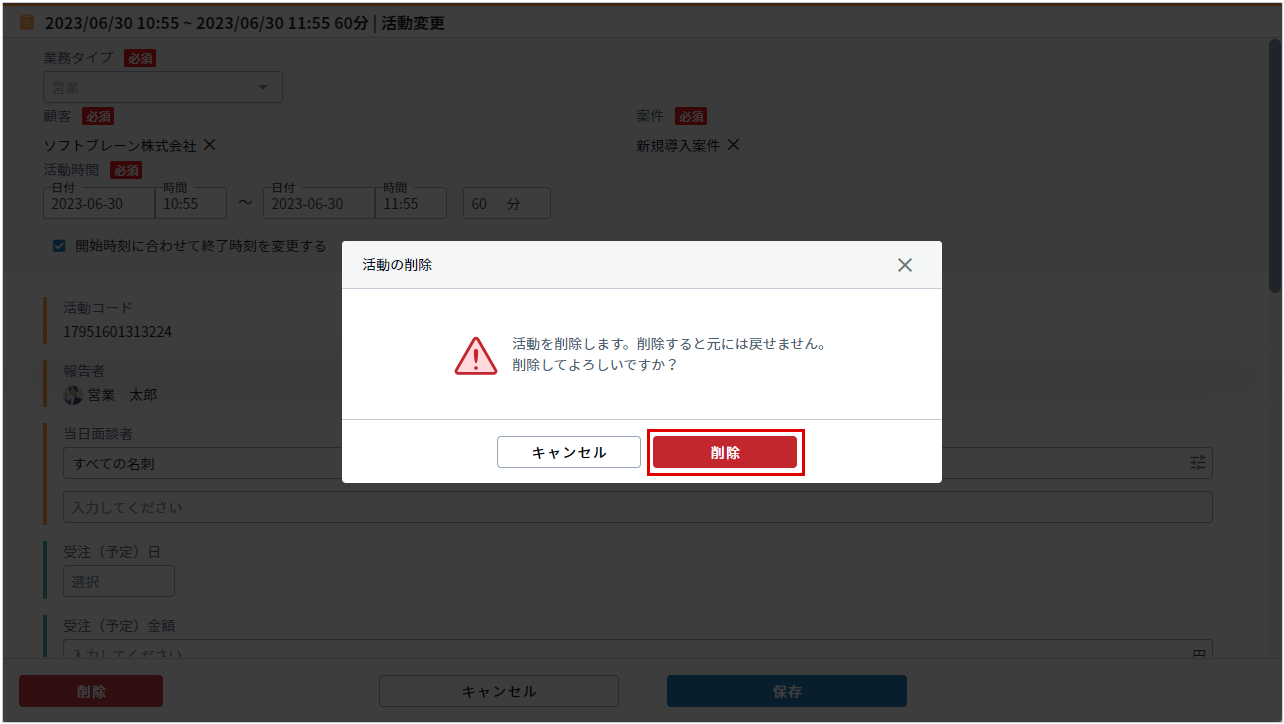
活動が削除されます。
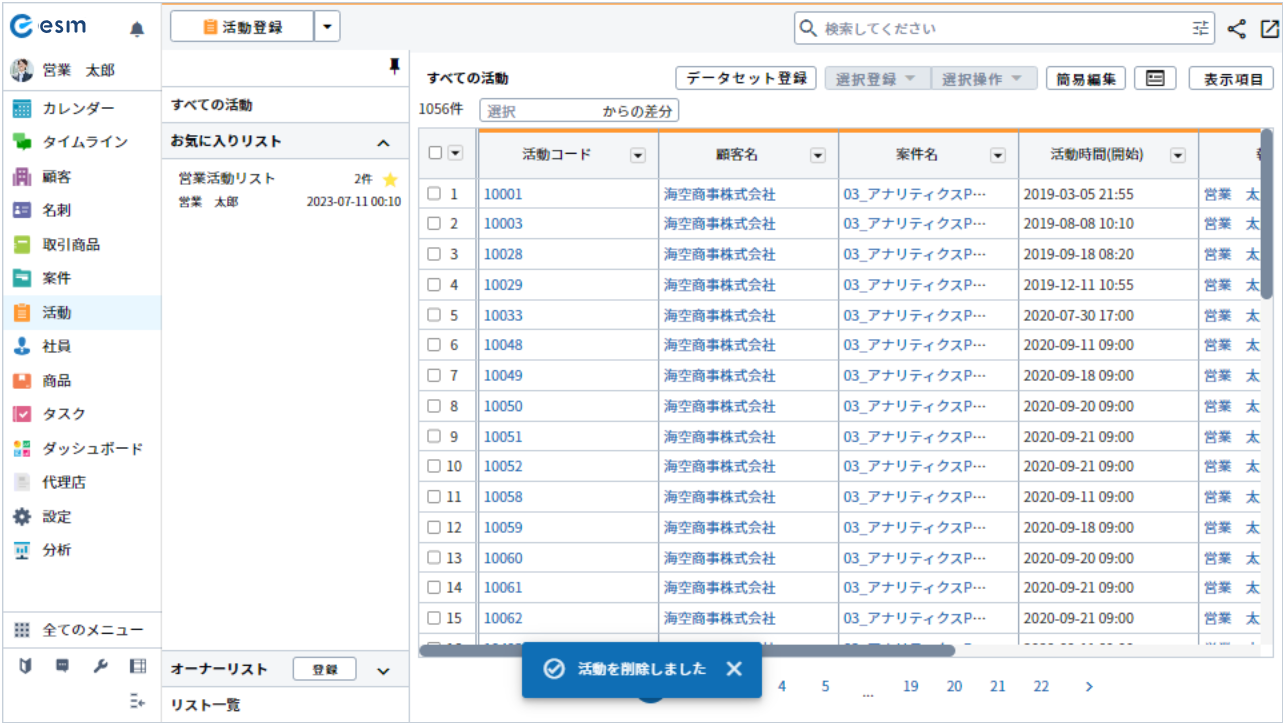
削除対象の活動が下記アプリに紐づく最新の活動であった場合、次に有効な活動を行った最新の活動の活動時間(開始時刻)の値が反映されます。
・顧客:最終接触日
・案件:有効接触日
・名刺:有効接触日
・取引:有効接触日
・顧客、案件コンタクト先:有効接触日
活動の変更
活動を変更する方法について説明します。
-
メニューより[活動]をタップします。
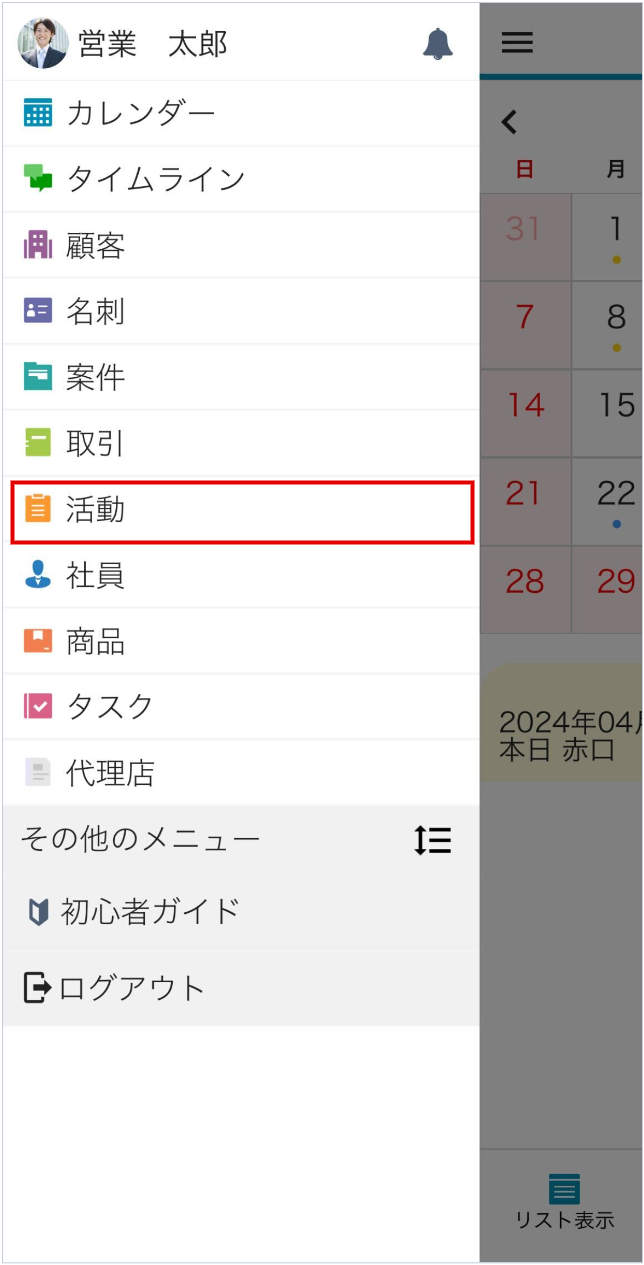
-
変更対象のリンクをタップします。
今回の例では[2024/04/18 9:20 - 10:20 (ソフトブレーン株式会社/新規導入案件)]をタップします。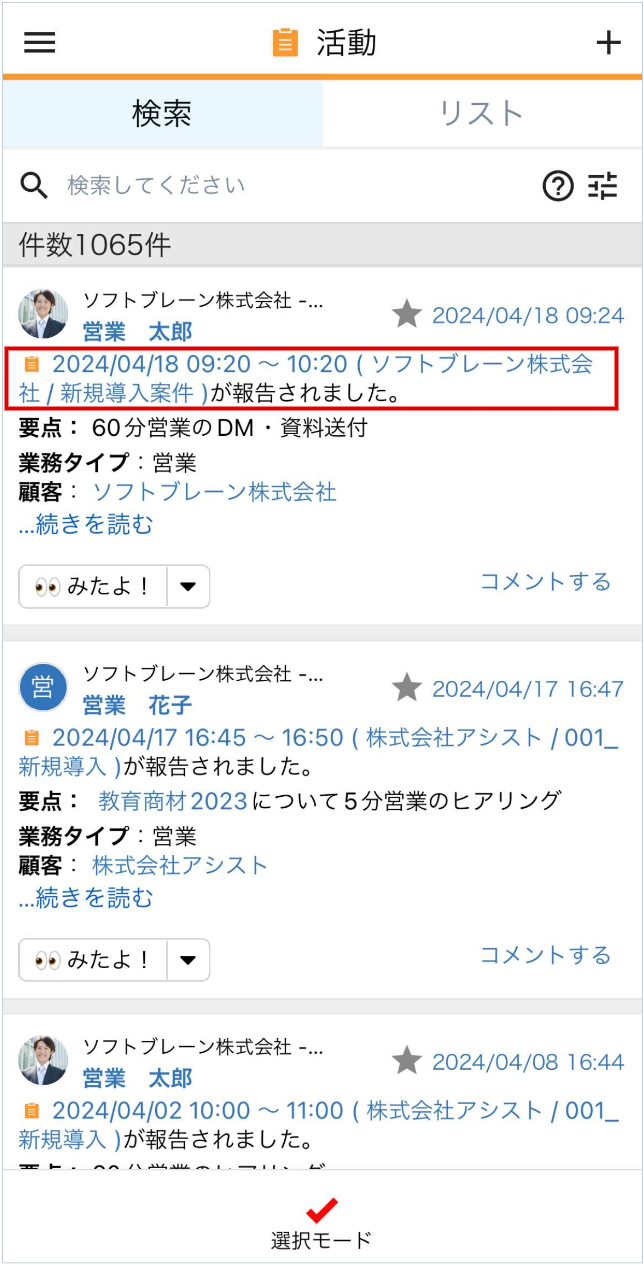
[活動詳細]画面が表示されます。
-
[編集]ボタンをタップします。
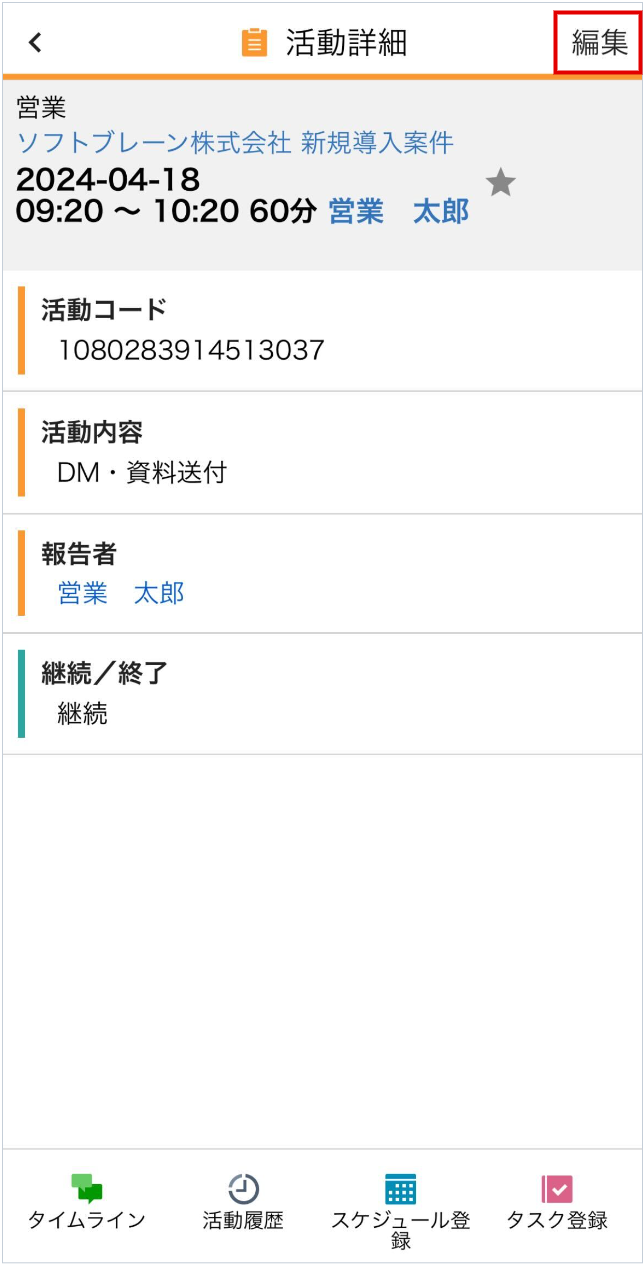
[活動変更]画面が表示されます。
-
内容を変更し、[変更]ボタンをタップします。
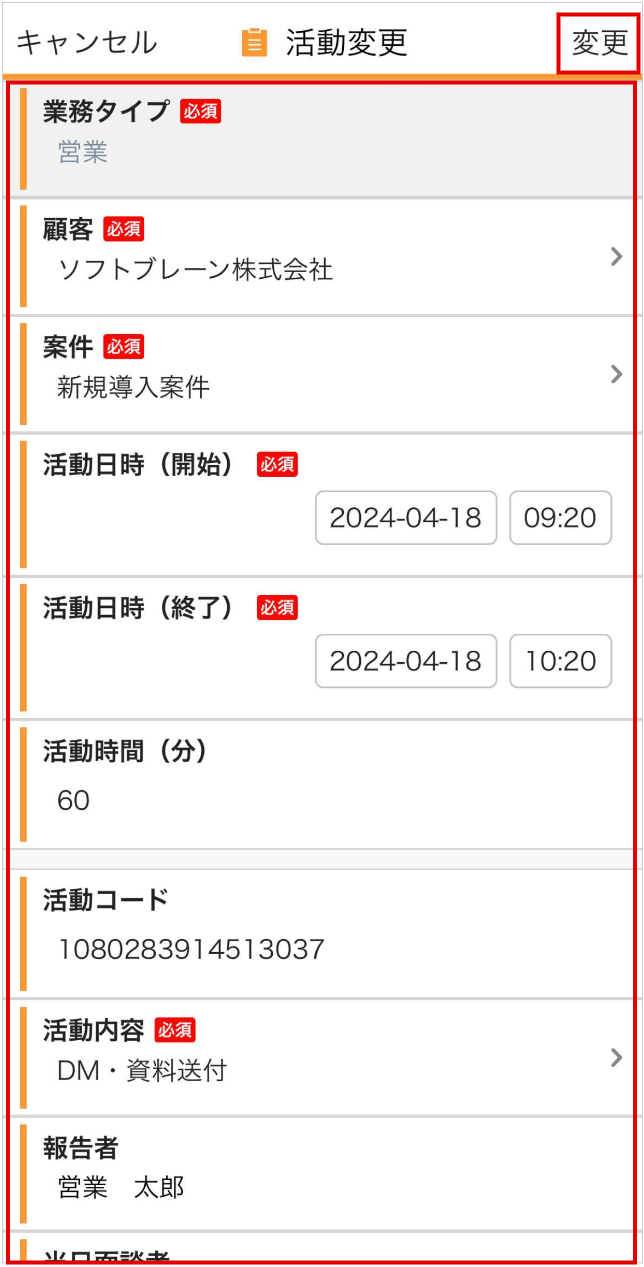
[活動詳細]画面に、変更内容が反映されます。
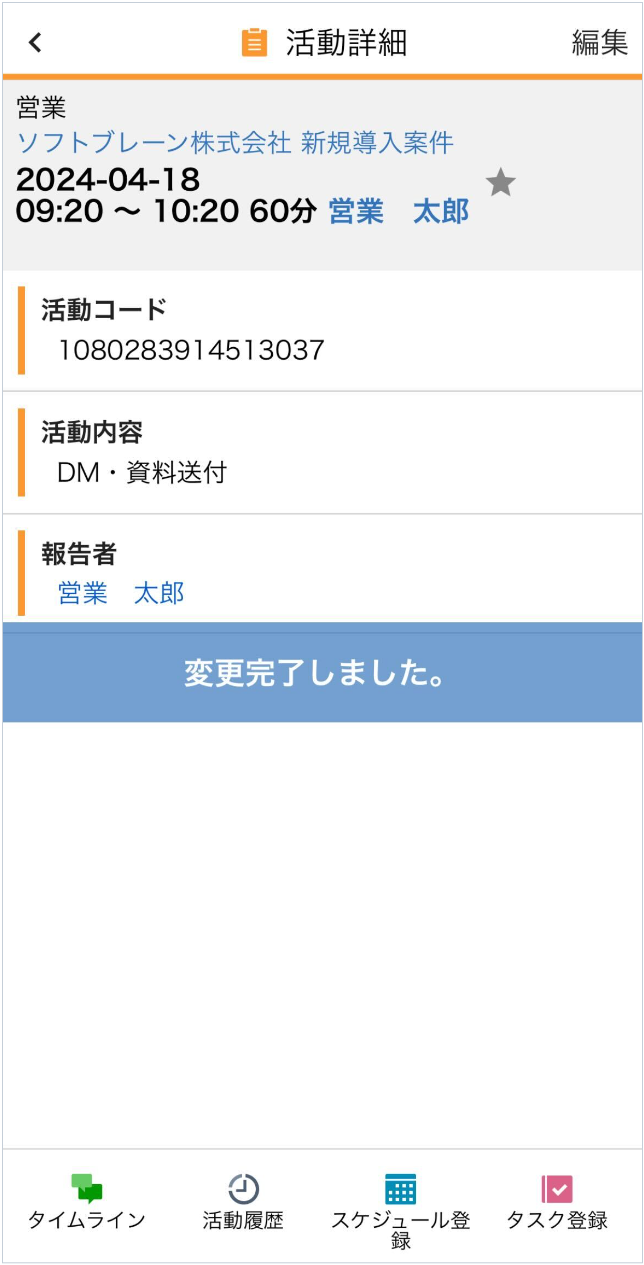
登録済の活動一覧が表示されます。
活動の削除
活動を削除する方法を説明します。
-
メニューより[活動]をタップします。

-
削除対象のURLをタップします。
今回の例では[2024/04/18 9:20 - 10:20 (ソフトブレーン株式会社/新規導入案件)]をタップします。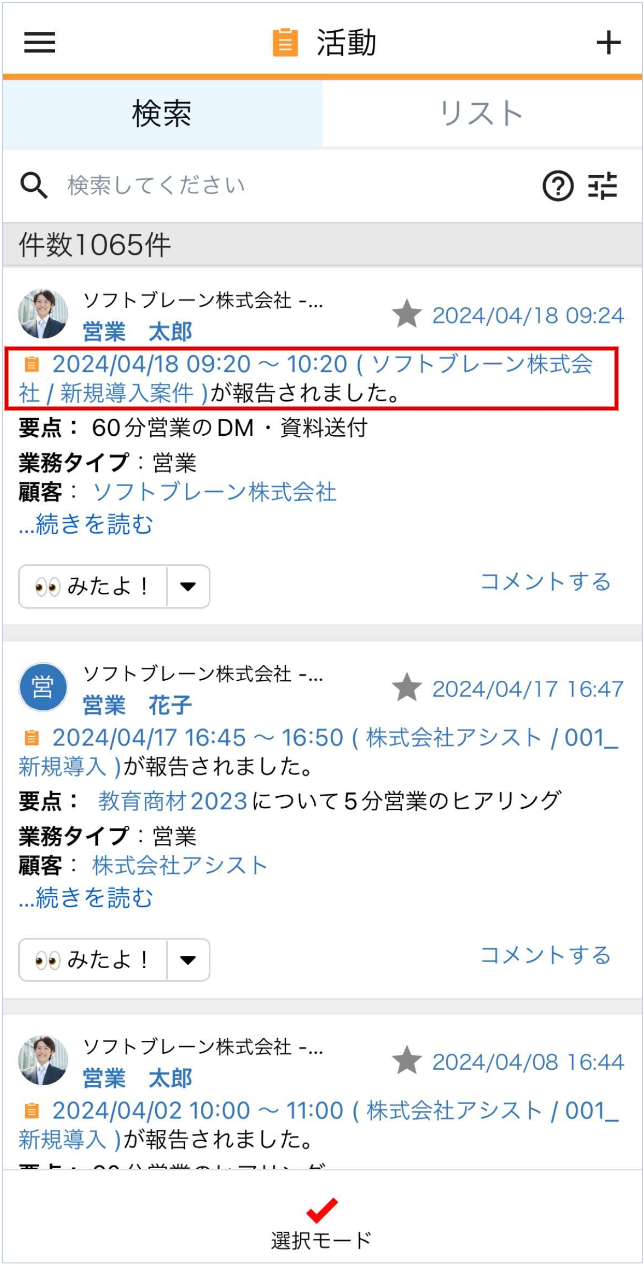
[活動詳細]画面が表示されます。
-
[編集]ボタンをタップします。
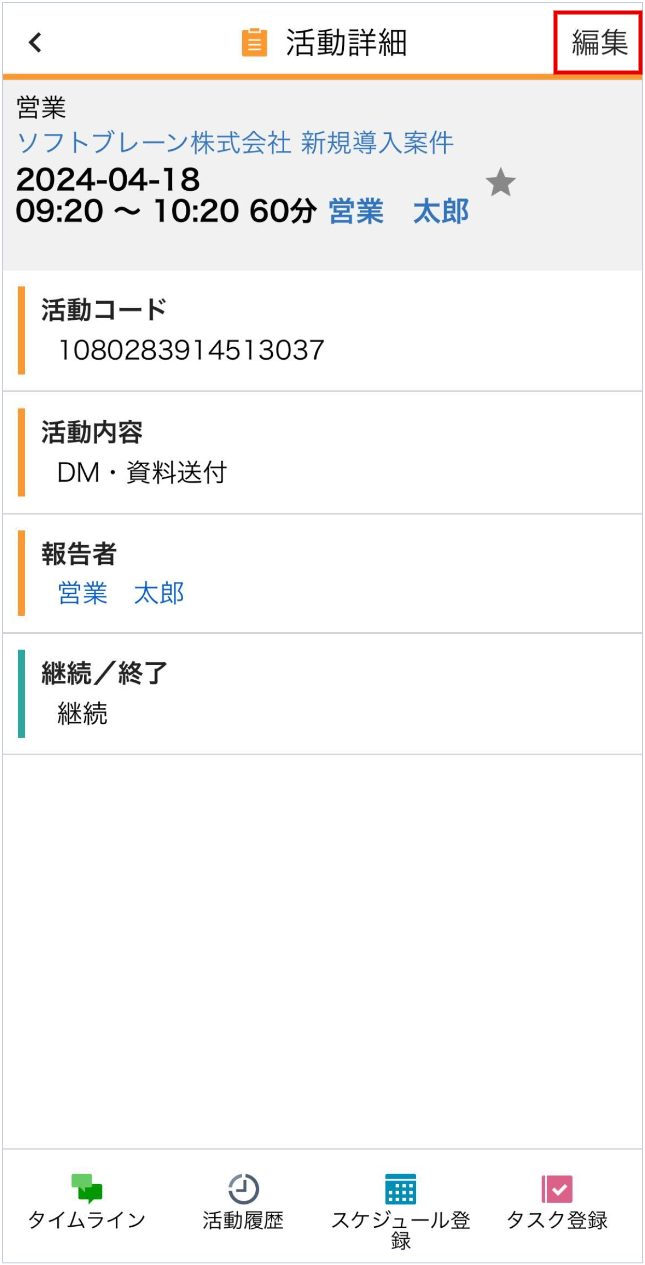
[活動変更]画面が表示されます。
-
[活動変更]画面で、一番下までスクロールし、
[削除] ボタンをタップします。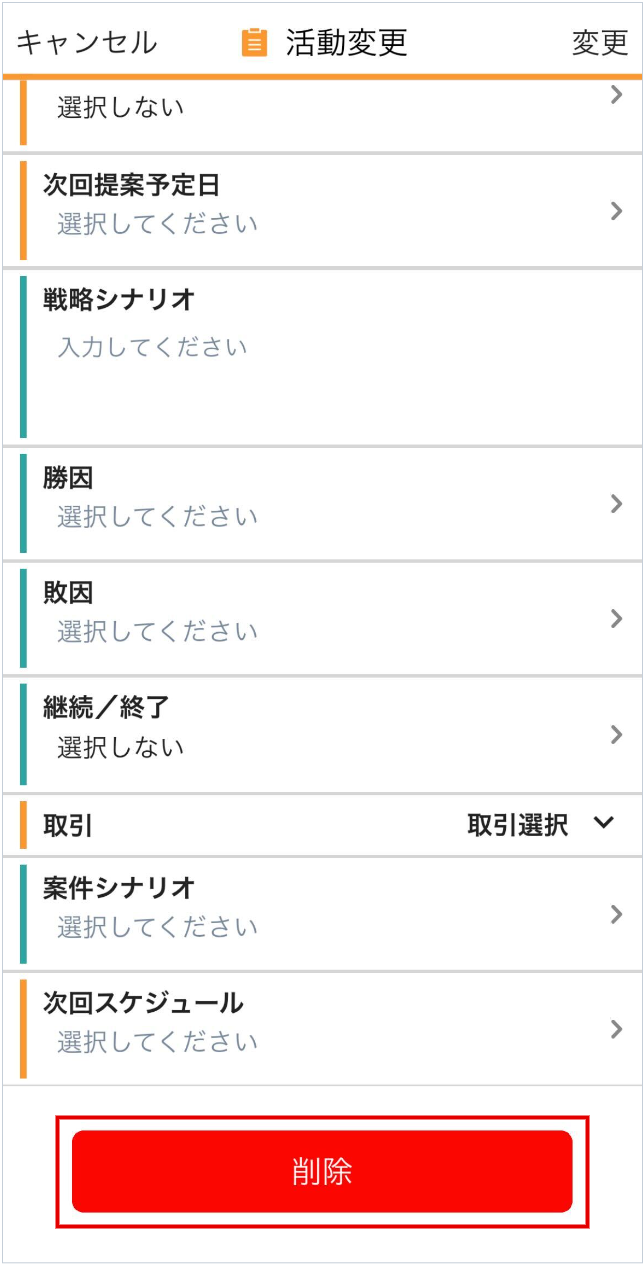
[活動の削除]画面が表示されます。
-
[削除]ボタンをタップします。
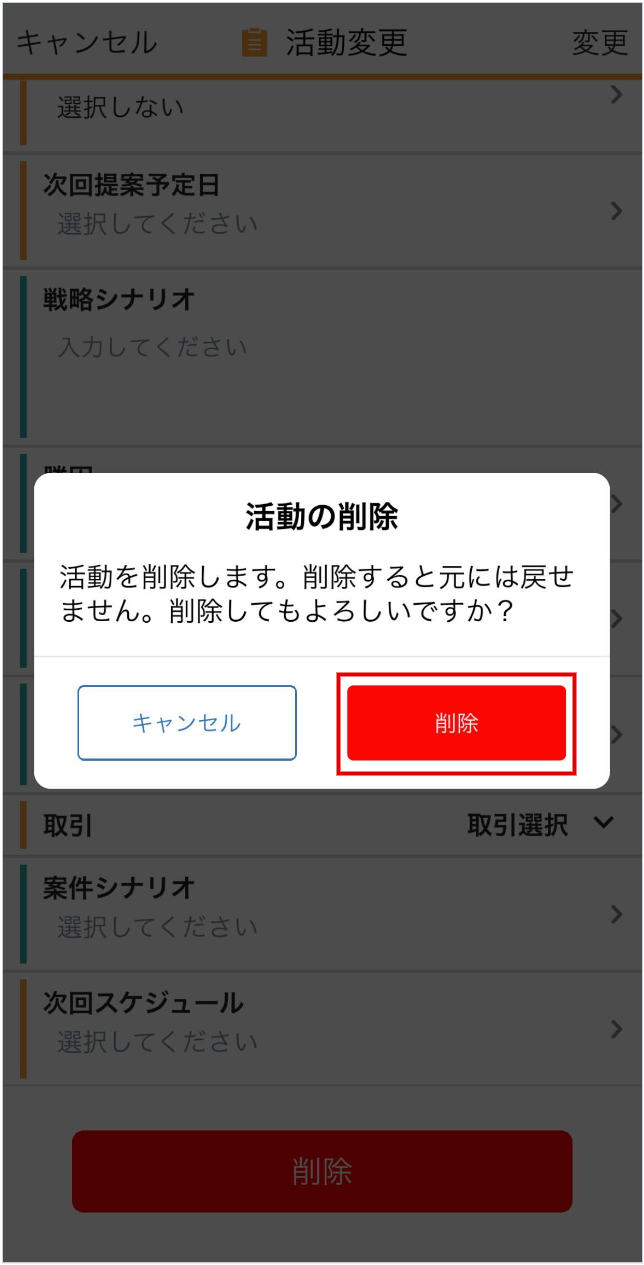
活動が削除されます。
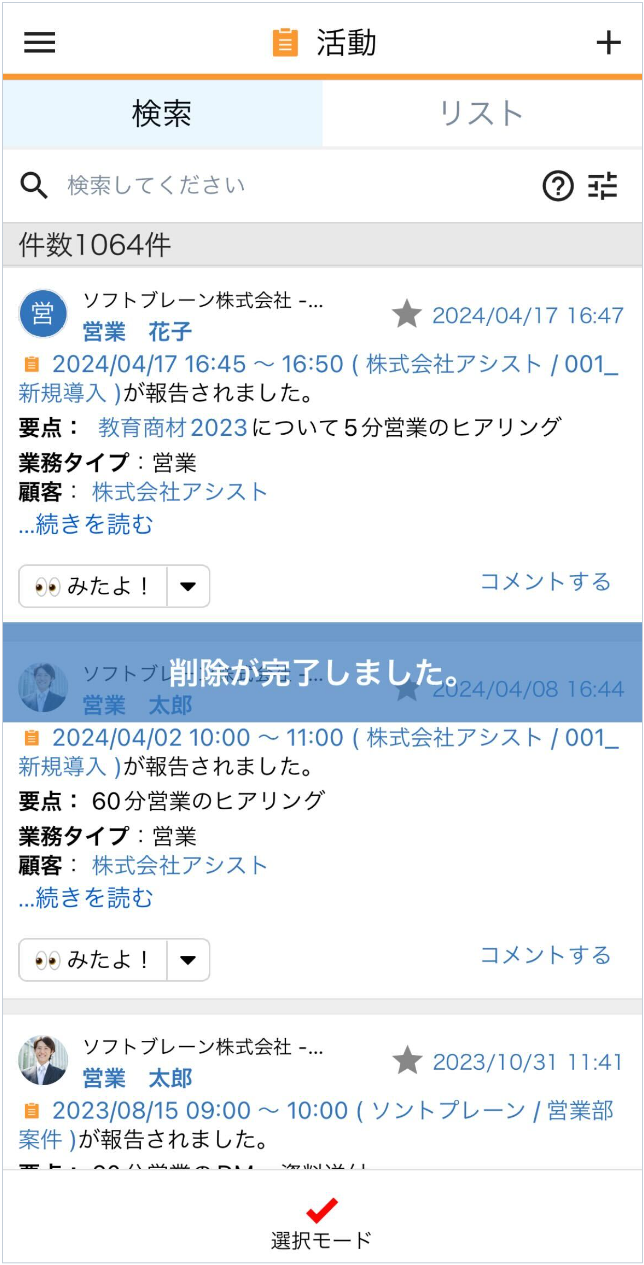
登録済の活動一覧が表示されます。
削除対象の活動が下記アプリに紐づく活動の中で最新の有効な活動であった場合、次に有効な活動を行った最新の活動の活動時間(開始時刻)の値が反映されます。
・顧客:最終接触日
・案件:有効接触日
・名刺:有効接触日
・取引:有効接触日
・顧客、案件コンタクト先:有効接触日
